Meerdere tabbladen op uw Mac wekken de indruk dat u een workaholic bent. Wanneer je baas komt voor zijn / haar ochtendreis op kantoor, zal hij zeker je rug kloppen voor het werken op zoveel tabbladen tegelijkertijd. Maar al snel realiseer je je dat al die geopende tabbladen je Mac hebben vertraagd als je een aantal glitches of niet-reactiviteit van je Mac begint te krijgen. Je zou willen dat je alle Safari-tabbladen kon sluiten, behalve degene waaraan je werkt.
In plaats van uw Safari-browser te verkennen, raadpleegt u deze handleiding om alle onnodige tabbladen tegelijk te sluiten. Het is mogelijk op drie verschillende manieren; u kunt uw muis of sneltoetsen gebruiken om alle Safari-tabbladen te sluiten, zodat u degene blijft waar u aan werkt. Laten we verder gaan…
Hoe alle Safari-tabbladen behalve de huidige op Mac te sluiten
Voordat u alle Safari-tabbladen op uw Mac sluit, moet u ervoor zorgen dat u nergens bent aangemeld, bijvoorbeeld Gmail, Facebook, enz. Nu bent u helemaal klaar om alle Safari-tabbladen te verwijderen, behalve het actieve tabblad.
# 1. Klik met de rechtermuisknop
Niet iedereen kan snelkoppelingen onthouden om alle Safari-tabbladen te sluiten en het huidige tabblad op te slaan. Als u tot deze brigade behoort, kunt u de rechtsklikmethode gebruiken om alle Safari-tabbladen te sluiten.
Stap 1. Selecteer op de meerdere tabbladen degene die u open wilt houden.
Stap 2. Klik nu met de rechtermuisknop op het tabblad met uw muis of trackpad. Als u niet met de rechtermuisknop wilt klikken, houdt u de Ctrl-toets ingedrukt en klikt u op het tabblad.
Stap 3. Er verschijnt een vervolgkeuzemenu met enkele opties: Tabblad vastmaken, Tabblad sluiten, Andere tabbladen sluiten en Tabblad naar nieuw venster verplaatsen . U moet in dat menu op Andere tabbladen sluiten klikken.

Alle andere tabbladen, behalve de actieve, worden gesloten in uw Safari-browser.
# 2. Optietoets + X gebruiken
Dit is een tweede truc om alle Safari-tabbladen te sluiten behalve de ene. Het is niet de bedoeling dat u een sneltoets gebruikt; je moet de muis en het toetsenbord gebruiken.
Stap 1. Klik op het tabblad Safari dat u open wilt houden.
Stap 2. Houd de Option-toets ( ⌥ ) op uw toetsenbord ingedrukt en klik op het pictogram Sluiten (X) aan de linkerkant van uw Safari-tabblad.

Hiermee worden alle tabbladen afgesloten, behalve de tabbladen die u in Safari gebruikt.

# 3. Toetsenbord sneltoets
Stap 1. Selecteer het tabblad dat u open wilt houden in de Safari-browser.
Stap 2. Druk nu op Option (⌥) + Command (⌘) + W. Hiermee worden alle andere tabbladen op uw Safari gesloten. Vanzelfsprekend wordt het tabblad waaraan u werkt niet gesloten.
Dat zijn allemaal vrienden!
Opsommen…
Het sluiten van Safari-tabbladen in één keer en het verlaten van degene die actief is, is een manier om tijd te besparen. Voor gebruikers die de gewoonte hebben om op teveel tabbladen te werken, is deze methode een perfecte oplossing om te voorkomen dat uw laptop batterij verbruikt.
Misschien wilt u ook verwijzen:
- Het gebruik van Quick Website Search in Safari
- Hoe Screenshot maken op Mac
- Hoe de weersvoorspelling toe te voegen aan uw Mac-menubalk
Denk je dat deze truc je helpt? Deel uw feedback met ons op Facebook, Twitter en Telegram. Probeer ook onze iOS-app op je iPhone en iPad.









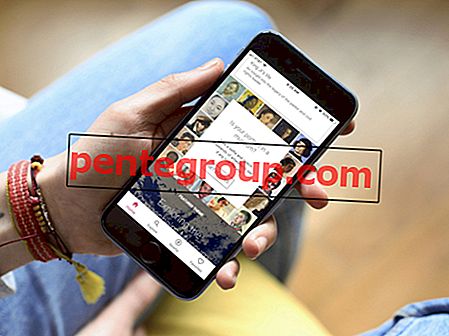

![Schakelen tussen individuele en gezinsplannen van Apple Music [How-to]](https://pentegroup.com/img/1079/1079-min.jpg)
